Heim >häufiges Problem >2 Möglichkeiten und Verknüpfungen zum Öffnen der Zwischenablage in Windows 11
2 Möglichkeiten und Verknüpfungen zum Öffnen der Zwischenablage in Windows 11
- 王林nach vorne
- 2023-04-29 23:31:063887Durchsuche
Wenn Sie schon immer mehrere Elemente von einer Anwendung in eine andere kopieren wollten, werden Sie feststellen, wie hektisch es sein kann, zum Kopieren und Einfügen zwischen Fenstern zu wechseln.
Die Zwischenablage ist eine nützliche Funktion des Windows-Betriebssystems. Es ermöglicht Ihnen, Daten von einem Ort an einen anderen zu kopieren und einzufügen.
Es ist seit Jahren eine Standardfunktion von Windows-Betriebssystemen. Immer wenn Sie Text von einem Ort kopieren und an einem anderen Ort einfügen, wird der kopierte Text an diesem Ort gespeichert. Wenn Sie kopierte Elemente verwenden möchten, können Sie sie aus der Zwischenablage öffnen.
Die Zwischenablage von Windows 11 ist hinsichtlich der Funktionalität im Vergleich zu anderen Versionen viel besser. Es verfügt außerdem über einen Emoji- und GIF-Bereich, um es unterhaltsamer und interessanter zu machen.
Sie können auch kürzlich kopierte Projekte sammeln und zusammenstellen und Ihren Verlauf später anzeigen. Sehen Sie sich unseren ausführlichen Artikel an, um zu erfahren, wie Sie die Zwischenablage von Windows 11 verwenden.
Was ist die Zwischenablage unter Windows 11?
Die Zwischenablage ist ein temporärer Speicherbereich für Text oder Bilder. Wenn Sie beispielsweise einen Text aus einem Dokument kopieren, wird dieser in der Zwischenablage gespeichert.
Wenn Sie es an einer anderen Stelle einfügen, wird es nicht erneut kopiert, sondern aus der Zwischenablage abgerufen und an der gewünschten Stelle eingefügt. So müssen Sie Dinge nicht immer wieder neu eingeben.
Wenn Sie diesen Text stattdessen erneut benötigen, kopieren Sie ihn einfach so oft wie nötig und fügen Sie ihn ein. Dies ist ein nützliches Tool, mit dem Sie Elemente zwischen und innerhalb von Anwendungen kopieren und einfügen können.
Wie öffne ich die Zwischenablage in Windows 11?
1. Verwenden Sie Tastaturkürzel
Dies ist der einfachste Weg, auf die Zwischenablagefunktion unter Windows 11 zuzugreifen. Dazu verwenden Sie einfach Strg+ V.
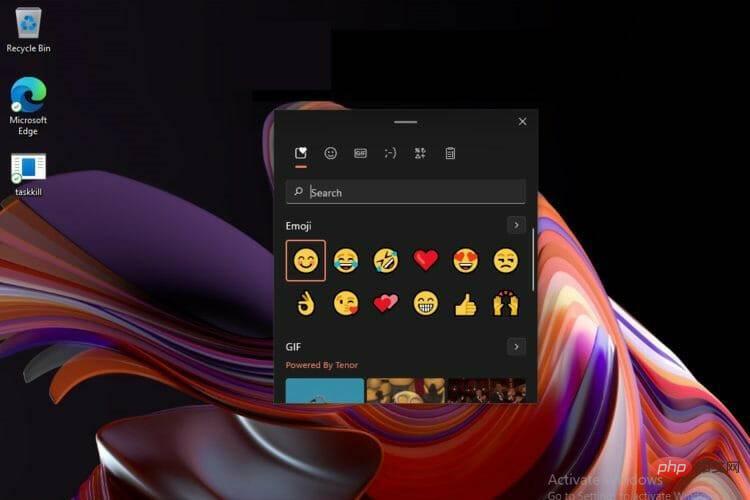
2. Benutzen Sie die Einstellungen-App
- und drücken Sie gleichzeitig Windows +# 🎜🎜#I Taste zum Öffnen der Einstellungen .
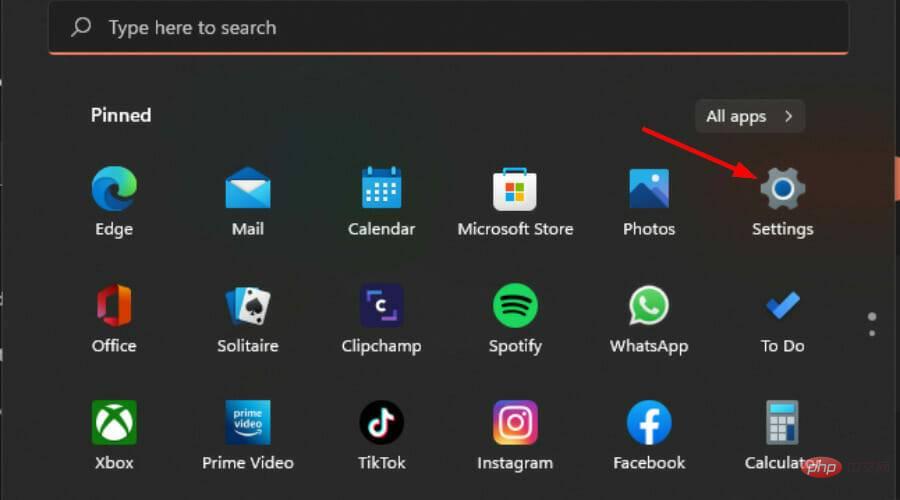 Klicken Sie im linken Bereich auf System und wählen Sie im rechten Bereich
Klicken Sie im linken Bereich auf System und wählen Sie im rechten Bereich - Zwischenablage aus.
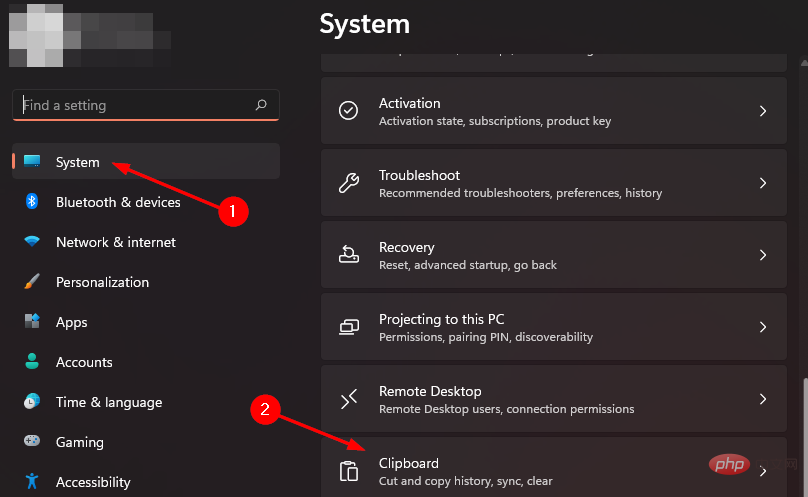 Öffnen Sie die Verlaufsschaltfläche der Zwischenablage.
Öffnen Sie die Verlaufsschaltfläche der Zwischenablage. 
- Drücken Sie die Taste
- Windows+R, um #🎜🎜 # zu öffnen. Führen Sie den Befehl aus. Geben Sie den folgenden Befehl in das Dialogfeld ein und drücken Sie Enter:
-
<kbd>cmd /c echo.|clip</kbd># 🎜🎜#<strong>cmd /c echo.|clip</strong>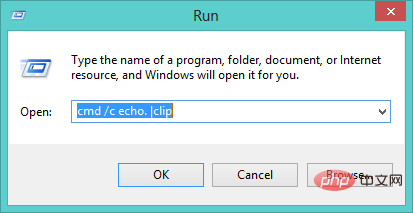 Ihr Zwischenablageverlauf ist jetzt gelöscht.
Ihr Zwischenablageverlauf ist jetzt gelöscht. - Alternativ können Sie es aus den Einstellungen löschen, indem Sie auf Zwischenablagedaten löschen klicken. Wenn Sie die Zwischenablagefunktion häufiger nutzen, können Sie auch einen tollen Zwischenablage-Manager installieren, der Ihnen hilft, den Überblick zu behalten.
Noch besser: Die meisten dieser Zwischenablage-Manager verfügen über erweiterte Funktionen, die in der Windows 11-Zwischenablage nicht zu finden sind, wie z. B. Datenverschlüsselung und viele Anpassungsoptionen.
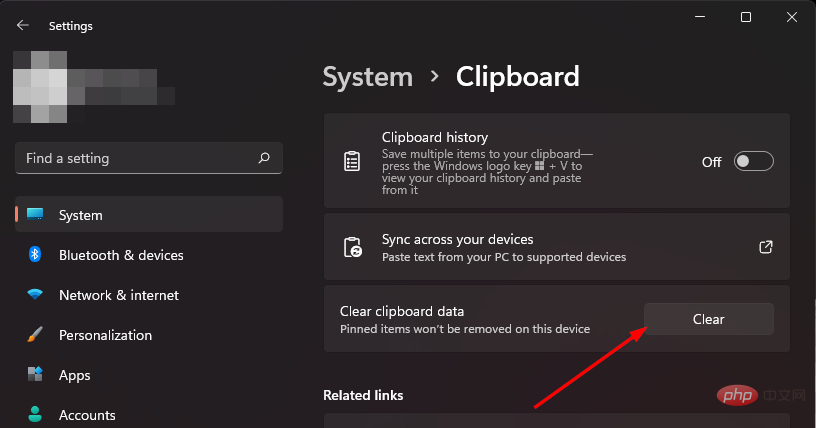
Das obige ist der detaillierte Inhalt von2 Möglichkeiten und Verknüpfungen zum Öffnen der Zwischenablage in Windows 11. Für weitere Informationen folgen Sie bitte anderen verwandten Artikeln auf der PHP chinesischen Website!

